
A Finder a macOS alapvető funkciója a fájlok és mappák megkereséséhez és rendezéséhez a Mac számítógépen. Folyamatosan fut a háttérben, hozzájárulva a munkafolyamathoz. De tudja, hogyan szabhatja testre a Finder beállításait a napi feladatok felgyorsítása érdekében?
Íme néhány Finder-tipp és trükk, amelyek segítenek hatékonyan használni, és ezzel egyidejűleg növelni a termelékenységet. Tehát ne késlekedjünk tovább, és térjünk rájuk.
- Alapvető Finder trükkök, amelyeket minden Mac-felhasználónak tudnia kell
- A Finder minden Pro-felhasználónak tudnia kell
- Bónusz: Billentyűparancsok a Finderhez
Alapvető Finder trükkök, amelyeket minden Mac-felhasználónak tudnia kell
Ha a Finder alapértelmezett beállításait használja, ezek a Mac Finder-tippek javíthatják a Finder használatának élményét. Ez néhány alapvető Finder-tipp, amelyet szerintem minden Mac-felhasználónak tudnia kell.
1. Módosítsa a fájlok megtekintésének módját a Finderben
Alapértelmezés szerint kiválaszthat egy fájlt, és lenyomhatja a szóköz billentyűt a Finder Quick Look funkciójának használatához. De van egy sokkal gyorsabb módja a fájlok hatékonyabb megjelenítésének. Az elemeket ikonként, listákként, galériaként vagy oszlopként tekintheti meg, hogy gyorsan átfusson rajtuk.
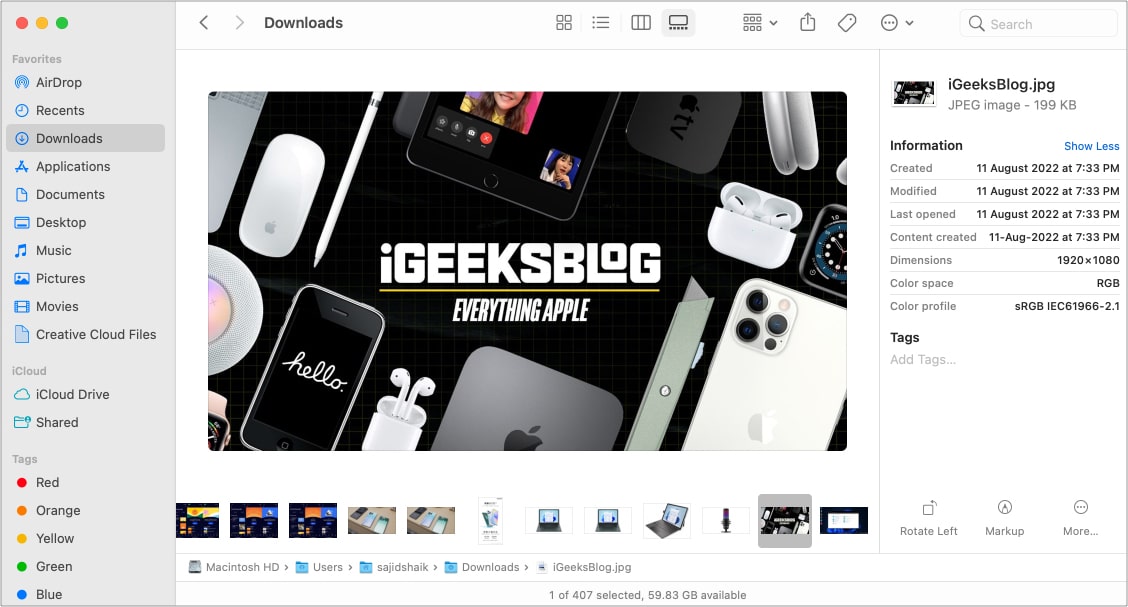
A preferenciáktól függően érintse meg a galéria vagy oszlop ikont a Finder ablak tetején, hogy módosítsa a Mac mappák megjelenítési módját. Mindkét lehetőség a kiválasztott fájl gyors előnézetét mutatja, így gyorsan megtalálhatja a fájlokat.
A Finder bal oldalon található oldalsávja gyors módot kínál az AirDrop és más mappák, például az iCloud Drive, a Photos és más gyakran használt mappák elérésére.
Kiválaszthatja azt is, hogy mely elemek jelenjenek meg az oldalsávon. Ehhez válassza a Finder menüpontot a menüsorban, Beállítások → Oldalsáv, és válassza ki az oldalsávon megjeleníteni kívánt elemeket. Később ezeket az elemeket tetszés szerint áthúzhatja és átrendezheti.
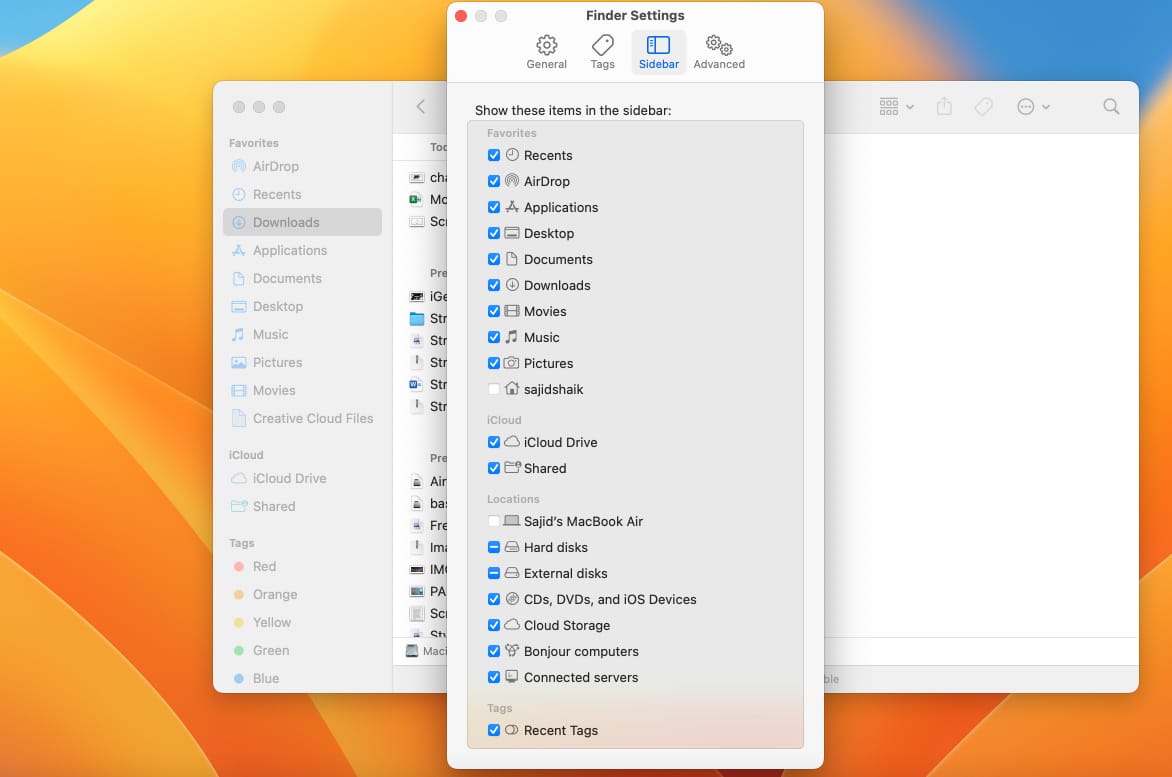
3. Módosítsa az alapértelmezett Finder ablakot
Néha megnyitja a Findert, és minden alkalommal egy adott mappába lép. A Finder megnyitásakor azonban beállíthatja az adott Finder mappát alapértelmezettként.
Lépjen a Finder → Beállítások → Általános menüpontra a menüsorban, és válassza ki a megnyitni kívánt mappát az „Új Finder ablakok megjelenítése:” részben. Beállítottam a Letöltések mappába, mivel naponta többször megnyitom.
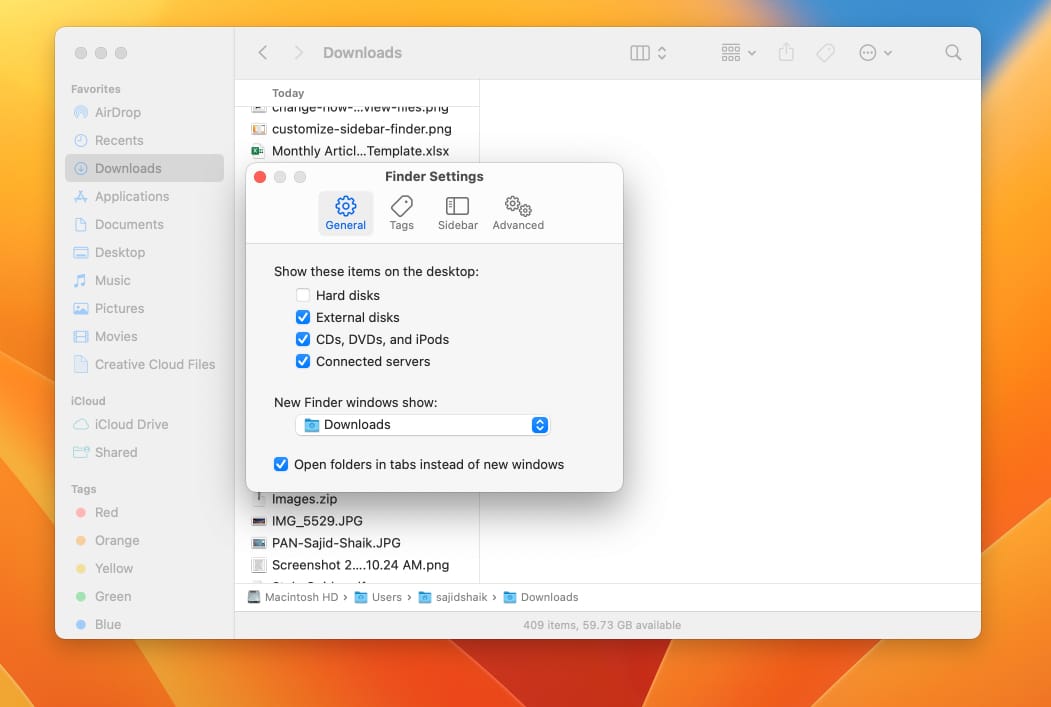
4. Tekintse meg a fájl/mappa elérési útját a Finderben
Ha egy fájl/mappa teljes elérési útját szeretné látni a Finderben, tartsa lenyomva a Command billentyűt, és a tetején válassza ki a mappa nevét az elérési út megtekintéséhez. Azonban van egy sokkal gyorsabb módja a fájl vagy mappa elérési útjának megtekintéséhez: az elérési út sáv.
Nagyon hasznos, amikor elemeket keres a könyvtárban. Az engedélyezéséhez nyisson meg egy Finder ablakot, és lépjen a Nézet elemre
→ Útvonalsáv megjelenítése a menüből.

5. Jelenítse meg az állapotsort a Finderben
Az állapotsor egy másik lehetőség, amely jól jöhet, ha ellenőrizni szeretné az aktuális könyvtárban lévő fájlok számát. Ezzel együtt a Mac számítógépen elérhető teljes tárhelyet is mutatja.
Engedélyezheti a Finder ablak megnyitásával és a Nézet kiválasztásával
→ Állapotsor megjelenítése a menüből.
6. Engedélyezze a fájlnév-kiterjesztéseket
A fájlinformáció opció megjeleníti az összes információt, beleértve a fájl típusát, a módosítás dátumát és egyebeket a kiválasztott fájlról vagy mappáról. A fájlkiterjesztések megjelenítése a fájlnevek mellett azonban megkönnyítheti a feladatot, ha látni szeretné a fájltípust.
A fájlnév-kiterjesztések beszerzéséhez lépjen a Finderbe
→ Beállítások
→ Speciális, és engedélyezze az „Összes fájlnévkiterjesztés megjelenítése” opciót.
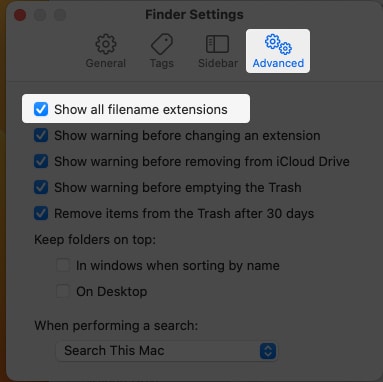
7. Egyesítse az összes Finder ablakot
Ha több Finder-ablakot nyit meg különböző fájlokhoz és mappákhoz, a közöttük való oda-vissza mozgás problémás lehet. A Macnek van egy módja annak, hogy kiszabadítsa a zűrzavarból: egyesítse az összes ablakot.
A Finder az összes Finder-példányt egyetlen ablakba helyezi, és lapok segítségével elkülönítve tartja őket. Válasszon egy Finder ablakot az összes Finder ablak egyesítéséhez, majd válassza az Windows lehetőséget
→ Összes Windows egyesítése.
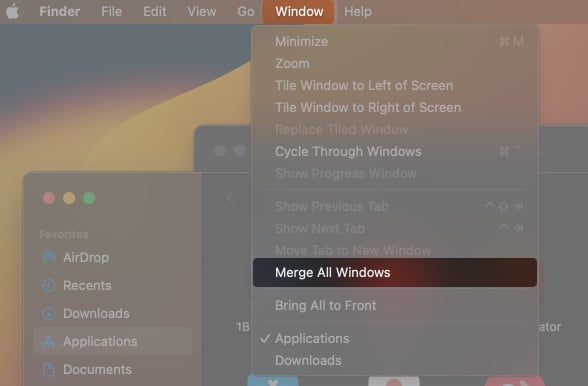
A Finder minden Pro-felhasználónak tudnia kell
Míg a fenti tippek és trükkök segíthetnek javítani a Finder-élményt, ezek a tippek magasabb szintre emelhetik a termelékenységet.
8. Nevezzen át több fájlt egyszerre
Sok fájl átnevezése megerőltető feladat lehet, különösen akkor, ha mindegyiket külön kell átnevezni. A Finder Mac rendszeren megkönnyíti a fájlok néhány kattintással történő átnevezését.
Jelölje ki az átnevezni kívánt fájlokat, kattintson jobb gombbal bármelyikre, és válassza ki a menü „Átnevezés…” opcióját. Megjelenik egy párbeszédpanel, amelyben meg kell adnia azokat a feltételeket, amelyek alapján át szeretné nevezni a fájlokat.
Például kiválaszthatok egy formátumot, és ennek megfelelően választhatom ki a beállításokat, hogy egyszerre több fájlt átnevezhessek.

9. Extra eszköztár testreszabások
A Finder alapértelmezett eszköztára már a dobozból is nagyon hasznos. Olyan műveleteket hajthat végre, mint például címkék hozzáadása, a kiválasztott fájl megosztása, nézetek módosítása stb. A Finder azonban lehetővé teszi az eszköztár testreszabását és további lehetőségek hozzáadását az Ön preferenciáinak megfelelően.
A Finder eszköztár testreszabásához kattintson jobb gombbal az eszköztárra, és válassza az Eszköztár testreszabása lehetőséget a felsorolt lehetőségek közül.
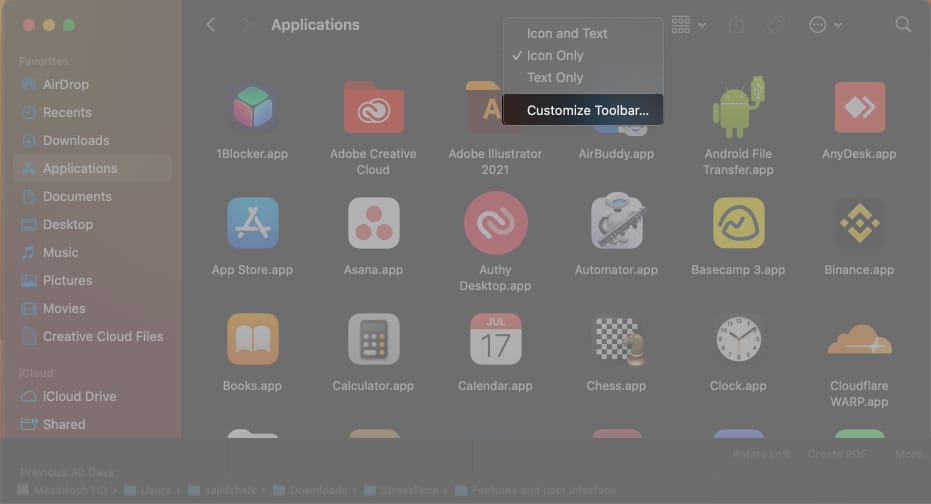
Húzza az ikonokat a kívánt helyre az eszköztáron. Az én esetemben hozzáadtam az AirDrop ikont az eszköztárhoz, hogy gyorsan elérjem fájlok küldésekor.
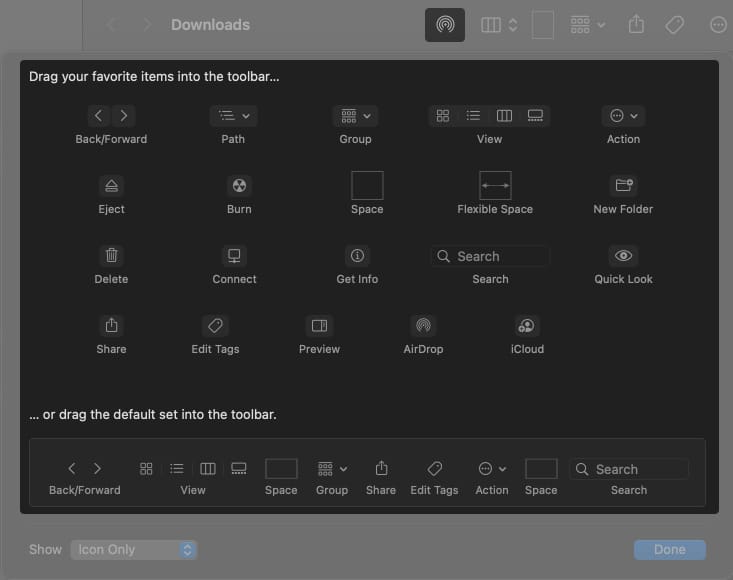
A Finder egyik legjobb tulajdonsága, hogy címkék segítségével rendezheti a fájlokat és mappákat. A címke nem más, mint egy színcímke, amelyet hozzárendelhet egy fájlhoz vagy mappához, így könnyen megtalálhatja azt. A meglévő címkéket átnevezheti, vagy újakat is létrehozhat.
Címke hozzárendeléséhez a Finderben kattintson a jobb gombbal a fájlra vagy mappára, és válasszon egy színt a megadni kívánt lehetőségek közül. A „Címkék…” lehetőségre kattintva is hozzáadhat vagy kezelhet alapértelmezett címkéket. Minden címke elérhető a Finder oldalsávjáról.
Címke eltávolításához kattintson jobb gombbal a fájlra vagy mappára, majd kattintson a hozzárendelt színre az eltávolításhoz.

11. Állítsa be az Intelligens mappát
Ha van néhány közös fájlkészlete, akkor az áthelyezésük egy adott mappába kissé hektikus lehet, ha többször is meg kell tennie. Ehelyett beállíthat egy intelligens mappát, amely elvégzi ezt Ön helyett.
Intelligens mappa létrehozásához nyissa meg a Findert, és lépjen a Fájl elemre
→ Új intelligens mappa. Ezután adja meg az első feltételt – például az összes fájlt a Finder kifejezéssel. Beállíthat egy második kritériumot is, hogy tovább szűkítse az eredményeket. Kattintson a Mentés gombra, és adjon nevet és helyet az intelligens mappának.
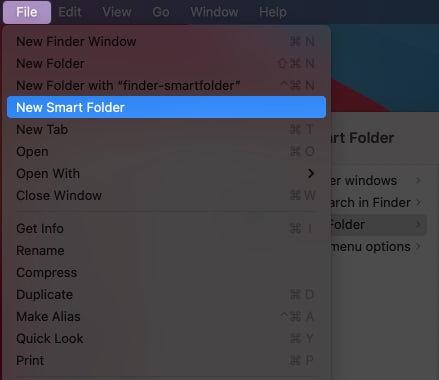
Ezenkívül törölheti a Hozzáadás az oldalsávhoz opció kijelölését, ha nem szeretné látni az oldalsávon. Nevezze át a fájlt, és kerülje a speciális karakterek használatát, ha hibaüzenetet lát.
12. Használjon egyéni ikont a fájlokhoz és mappákhoz
A Finder szabványos előnézetekkel és ikonokkal rendelkezik a fájlok és mappák azonosítására. Szerencsére a Finder lehetővé teszi, hogy bármilyen alkalmazáshoz, fájlhoz vagy mappához egyéni ikont rendeljen. Használhat egy képet az internetről, vagy használhat egyet a Mac számítógépéről.
13. Szűkítse a keresést a Finderben
Amikor konkrét elemekre keres a Finderben, akkor szűkítheti a keresést, hogy gyorsan megtalálja azokat, ha kritériumokat ad hozzá a kereséshez. Így szűrheti a keresési eredményeket.
- Nyissa meg a Finder ablakot, írja be a keresett kifejezést, és nyomja meg a Vissza gombot.
- Kattintson a „+” gombra a jobb oldalon a keresőmező alatt.
- Válassza ki a kívánt feltételeket a felugró menükből.
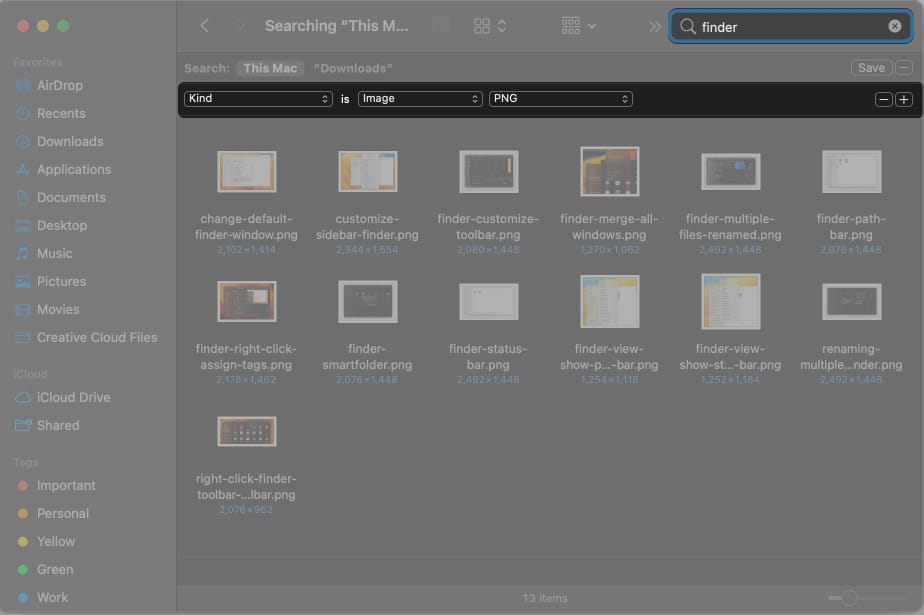
Például először kiválaszthatja a fajtát, majd a dokumentum típusát, például a Képeket, végül kiválaszthatja a fájlformátumot, amely lehet JPEG, PNG stb.
Tovább szűkítheti a keresési eredményeket, ha a „+” gombra kattint, és további feltételeket ad hozzá.
Általában jobb gombbal kattinthat vagy két ujjal megérinthet egy helyi menüt. Azonban további lehetőségeket is láthat, ha lenyomva tartja az Opció billentyűt a billentyűzeten a különböző lehetőségek megtekintéséhez. Ezenkívül, ha egy helyi menüben együtt tartja az Option és a Shift billentyűket, akkor más lehetőségek is rendelkezésére állnak.
Bónusz: Billentyűparancsok a Finderhez
-
Új Finder ablak megnyitása: Command (⌘) + N
-
Új mappa létrehozása az aktuális helyen: Command (⌘) + Shift (⇧) + N
-
Új Finder lap megnyitása: Command (⌘) + T
-
A tabulátorsáv megjelenítése vagy elrejtése a Finderben: Command (⌘) + Shift (⇧) + T
-
Az Alkalmazások mappa megnyitása: Command (⌘) + Shift (⇧) + A
-
A Segédprogramok mappa megnyitása az Alkalmazások mappában: Command (⌘) + Shift (⇧) + U
-
A kiválasztott fájl másolásához: Command (⌘) + D
-
Fájlok vagy mappák kereséséhez a Finderben: Command (⌘) + F
-
A Letöltések mappa megnyitása: Option (⌥) + Command (⌘) + L
-
Az AirDrop ablak megnyitása: Command (⌘) + Shift (⇧) + A
-
Új intelligens mappa létrehozása: Option (⌥) + Command (⌘) + N
-
A Kuka ürítése: Option (⌥) + Command (⌘) + Delete
Több billentyűkódot szeretne a keze ügyében? Szerezze be dedikált e-könyvünket a Mac rendszerhez készült billentyűparancsainkhoz.
Hozza ki a legtöbbet Finderből Mac rendszeren
A macOS keresője fantasztikus eszköz, ha elkezdi használni. Ezek a Mac Finder tippek segíthetnek abban, hogy produktívan és hatékonyan használja a Findert.
Ezenkívül a Finder egyéb tippjei is vannak, mint például a betűtípusok és a szövegméret módosítása, egy mappa könyvjelzővel való felhelyezése, a Finder ikon módosítása a dokkban és még sok más. Ha tudsz még tippeket, bátran oszd meg velünk.
Olvass tovább:
- Mappa megjelölése könyvjelzővel a Finderben Mac rendszeren
- Az iCloud meghajtó hozzáadása a Finder oldalsávhoz Mac rendszeren
- A külső merevlemez nem jelenik meg Mac-en? 9 Működő javítások





